UE替换功能
UltraEdit正则表达式替换心得
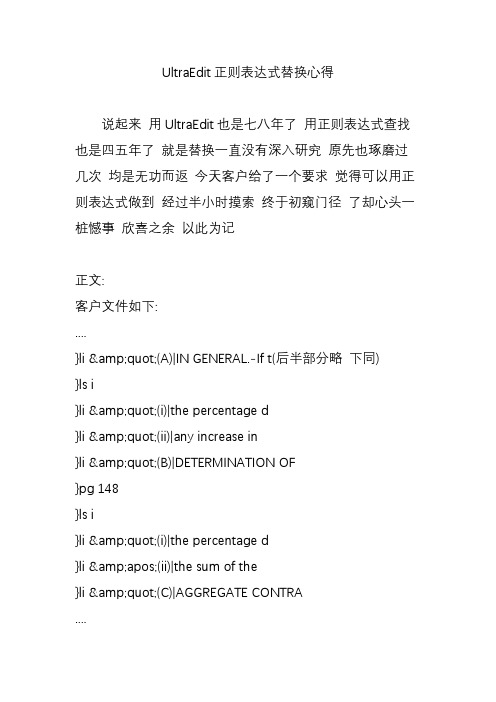
UltraEdit正则表达式替换心得说起来用UltraEdit也是七八年了用正则表达式查找也是四五年了就是替换一直没有深入研究原先也琢磨过几次均是无功而返今天客户给了一个要求觉得可以用正则表达式做到经过半小时摸索终于初窥门径了却心头一桩憾事欣喜之余以此为记正文:客户文件如下:....}li "(A)|IN GENERAL.-If t(后半部分略下同)}ls i}li "(i)|the percentage d}li "(ii)|any increase in}li "(B)|DETERMINATION OF}pg 148}ls i}li "(i)|the percentage d}li '(ii)|the sum of the}li "(C)|AGGREGATE CONTRA....要求:将"(序号)| 改为(序号)|" 序号为123 ABC abc i ii iii....思路:首先给出查找的正则表达式很简单直接用*替代序号即可(下面所有的搜索都需要UltraEdit的搜索框勾上"正则表达式"选项不赘述) 搜索表达式如下:"(*)|一搜果然成功窃喜ing接下来就是难题了如何将序号在替换框内表示出来以前看资料查帮助早知道UE中代替表达式是^x x的范围是1-9 但问题是一直不知何者为替换表达式中的^1呢? 很明显我的搜索表达式第一个也是唯一一个标注表达式是这个* 了第一步:直接在替换表达式中写(^1)|"执行替换不出所料的没有成功将搜到的第一个"(A)| 替换成了()|" 也就是说^1没有取到值第二步:抓狂ing第三步:再查资料发现网上有个例子:将一段合并为一行: 替换[ ^t]++^p^([~ ^t^p]^) 为^1一试果然可以但是他的里面并没有用到* ?之类的通配符啊^1从何而来?惊奇研究冥冥中似有所悟继续查资料又发现另外一句话:相应的替换表达式是^x,x 的范围是1-9。
(精选)在UltraEdit的查找和替换中使用正则表达式
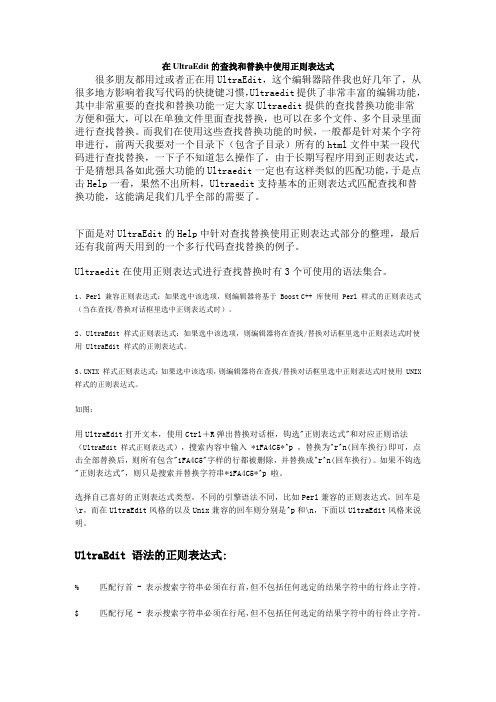
在UltraEdit的查找和替换中使用正则表达式很多朋友都用过或者正在用UltraEdit,这个编辑器陪伴我也好几年了,从很多地方影响着我写代码的快捷键习惯,Ultraedit提供了非常丰富的编辑功能,其中非常重要的查找和替换功能一定大家Ultraedit提供的查找替换功能非常方便和强大,可以在单独文件里面查找替换,也可以在多个文件、多个目录里面进行查找替换。
而我们在使用这些查找替换功能的时候,一般都是针对某个字符串进行,前两天我要对一个目录下(包含子目录)所有的html文件中某一段代码进行查找替换,一下子不知道怎么操作了,由于长期写程序用到正则表达式,于是猜想具备如此强大功能的Ultraedit一定也有这样类似的匹配功能,于是点击Help一看,果然不出所料,Ultraedit支持基本的正则表达式匹配查找和替换功能,这能满足我们几乎全部的需要了。
下面是对UltraEdit的Help中针对查找替换使用正则表达式部分的整理,最后还有我前两天用到的一个多行代码查找替换的例子。
Ultraedit在使用正则表达式进行查找替换时有3个可使用的语法集合。
1、Perl 兼容正则表达式:如果选中该选项,则编辑器将基于 Boost C++ 库使用 Perl 样式的正则表达式(当在查找/替换对话框里选中正则表达式时)。
2、UltraEdit 样式正则表达式:如果选中该选项,则编辑器将在查找/替换对话框里选中正则表达式时使用 UltraEdit 样式的正则表达式。
3、UNIX 样式正则表达式:如果选中该选项,则编辑器将在查找/替换对话框里选中正则表达式时使用 UNIX 样式的正则表达式。
如图:用UltraEdit打开文本,使用Ctrl+R弹出替换对话框,钩选"正则表达式"和对应正则语法(UltraEdit 样式正则表达式),搜索内容中输入 *1FA4C5*^p ,替换为^r^n(回车换行)即可,点击全部替换后,则所有包含"1FA4C5"字样的行都被删除,并替换成^r^n(回车换行)。
ultraedit 正则表达式 汉字

ultraedit 正则表达式汉字摘要:1.介绍UltraEdit 文本编辑器2.讲解正则表达式的基本概念3.如何在UltraEdit 中使用正则表达式查找和替换汉字4.总结使用正则表达式查找和替换汉字的优势和注意事项正文:UltraEdit 是一款功能强大的文本编辑器,广泛应用于编程、文本处理等领域。
在UltraEdit 中,正则表达式是一种强大的文本搜索和替换工具,可以帮助用户快速找到和替换特定字符串。
本文将介绍如何在UltraEdit 中使用正则表达式查找和替换汉字。
正则表达式(Regular Expression)是一种用于描述字符或字符串模式的文本字符串。
它通过一系列特殊的字符和元字符来表示字符串的匹配模式。
在UltraEdit 中,使用正则表达式进行查找和替换操作可以提高效率和准确性。
要在UltraEdit 中使用正则表达式查找和替换汉字,请按照以下步骤操作:1.打开UltraEdit,创建或打开一个包含汉字的文本文件。
2.选择“编辑”>“查找”或按Ctrl+F 快捷键打开查找对话框。
3.在“查找内容”输入框中,输入要查找的汉字。
例如,如果要查找所有的“人”字,输入“人”。
4.点击“查找下一个”按钮,UltraEdit 会找到第一个匹配的汉字。
5.按Ctrl+A 快捷键选择所有匹配的汉字,然后按Delete 键或选择“编辑”>“删除”删除选中的汉字。
6.若要替换汉字,在查找对话框中点击“替换”按钮,并在“替换为”输入框中输入要替换为的汉字。
例如,输入“他”。
7.点击“全部替换”按钮,UltraEdit 会自动将所有匹配的汉字替换为新输入的字符。
使用正则表达式查找和替换汉字的优势在于可以快速处理大量文本,且准确性高。
但需要注意的是,正则表达式中的特殊字符和元字符可能会影响到查找和替换结果,因此需要谨慎使用。
UltraEdit 中替换部分字符串的正则表达式

UltraEdit 中替换部分字符串的正则表达式UltraEdit 中替换部分字符串的正则表达式 <CITE </CITE>替换为目标串:bcscpy(_resdetail.accno,FmRechk->txtAccount->Text);在UE中可以以下面的方式替换:FIND:strcpy^(*^)Text.c_str()REPLACE:bcscpy^1Text说明:^(*^)表示取strcpy之后Text之前的内容,结果存在^1中。
这样就可以将希望保留的内容存下来,而将其他内容替换掉。
example 2:原字符串:split(o_num, rulestr, is_any_of(valid_delim));要替换成:o_num = split(rulestr, valid_delim);UE替换的正则表达式为:对于UNIX 样式正则表达式如何编写可以查看相关文档,在此列出帮助参考:表1.常用的特殊代码代码/语法说明. 匹配除换行符以外的任意字符\w 匹配字母或数字\s 匹配任意的空白符\d 匹配数字\b 匹配单词的开始或结束^ 匹配字符串的开始$ 匹配字符串的结束表2.常用的量词代码/语法说明* 重复零次或更多次+ 重复一次或更多次? 重复零次或一次{n} 重复n次{n,} 重复n次或更多次{n,m} 重复n到m次表3.常用的反义代码代码/语法说明\W 匹配任意不是字母和数字的字符\S 匹配任意不是空白符的字符\D 匹配任意非数字的字符\B 匹配不是单词开头或结束的位置[^x] 匹配除了x以外的任意字符[^aeiou] 匹配除了aeiou这几个字母以外的任意字符案例:某文件中有相当多"/1231,60983.html" 形式的链接,需要将该形式中的news1改为news2,其它形式的不去改变。
替换方法:在UltraEdit“搜索”菜单中选择“替换”,勾选上“正则表达式”,在“查找”输入框中输入 /(\d+),(\d+).html在“替换”输入框中输入 /\1,\2.html 点“全部替换”即可对文档中所有此形式的字串全部替换。
UE使用技巧
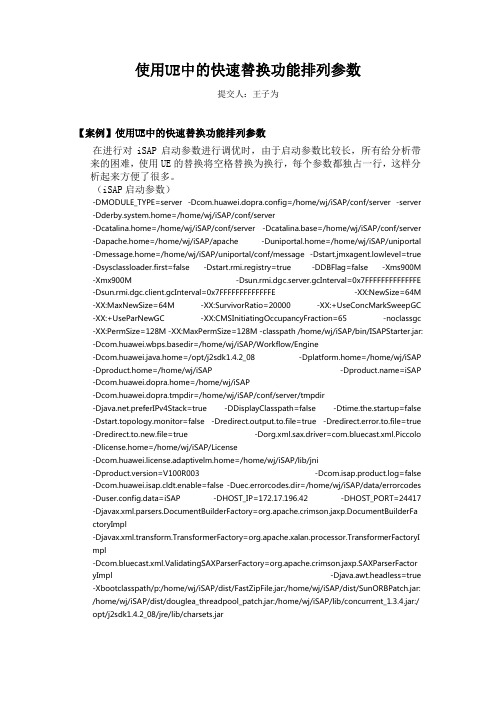
使用UE中的快速替换功能排列参数提交人:王子为【案例】使用UE中的快速替换功能排列参数在进行对iSAP启动参数进行调优时,由于启动参数比较长,所有给分析带来的困难,使用UE的替换将空格替换为换行,每个参数都独占一行,这样分析起来方便了很多。
(iSAP启动参数)-DMODULE_TYPE=server -Dcom.huawei.dopra.config=/home/wj/iSAP/conf/server -server -Dderby.system.home=/home/wj/iSAP/conf/server-Dcatalina.home=/home/wj/iSAP/conf/server -Dcatalina.base=/home/wj/iSAP/conf/server -Dapache.home=/home/wj/iSAP/apache -Duniportal.home=/home/wj/iSAP/uniportal -Dmessage.home=/home/wj/iSAP/uniportal/conf/message -Dstart.jmxagent.lowlevel=true -Dsysclassloader.first=false -Dstart.rmi.registry=true -DDBFlag=false -Xms900M -Xmx900M -Dsun.rmi.dgc.server.gcInterval=0x7FFFFFFFFFFFFFE -Dsun.rmi.dgc.client.gcInterval=0x7FFFFFFFFFFFFFE -XX:NewSize=64M -XX:MaxNewSize=64M -XX:SurvivorRatio=20000 -XX:+UseConcMarkSweepGC -XX:+UseParNewGC -XX:CMSInitiatingOccupancyFraction=65 -noclassgc -XX:PermSize=128M -XX:MaxPermSize=128M -classpath /home/wj/iSAP/bin/ISAPStarter.jar: -Dcom.huawei.wbps.basedir=/home/wj/iSAP/Workflow/Engine-Dcom.huawei.java.home=/opt/j2sdk1.4.2_08 -Dplatform.home=/home/wj/iSAP -Dproduct.home=/home/wj/iSAP =iSAP -Dcom.huawei.dopra.home=/home/wj/iSAP-Dcom.huawei.dopra.tmpdir=/home/wj/iSAP/conf/server/tmpdir.preferIPv4Stack=true -DDisplayClasspath=false -Dtime.the.startup=false -Dstart.topology.monitor=false -Dredirect.output.to.file=true -Dredirect.error.to.file=true -Dredirect.to.new.file=true -Dorg.xml.sax.driver=com.bluecast.xml.Piccolo -Dlicense.home=/home/wj/iSAP/License-Dcom.huawei.license.adaptivelm.home=/home/wj/iSAP/lib/jni-Dproduct.version=V100R003 -Dcom.isap.product.log=false -Dcom.huawei.isap.cldt.enable=false -Duec.errorcodes.dir=/home/wj/iSAP/data/errorcodes -Duser.config.data=iSAP -DHOST_IP=172.17.196.42 -DHOST_PORT=24417 -Djavax.xml.parsers.DocumentBuilderFactory=org.apache.crimson.jaxp.DocumentBuilderFa ctoryImpl-Djavax.xml.transform.TransformerFactory=org.apache.xalan.processor.TransformerFactoryI mpl-Dcom.bluecast.xml.ValidatingSAXParserFactory=org.apache.crimson.jaxp.SAXParserFactor yImpl -Djava.awt.headless=true -Xbootclasspath/p:/home/wj/iSAP/dist/FastZipFile.jar:/home/wj/iSAP/dist/SunORBPatch.jar: /home/wj/iSAP/dist/douglea_threadpool_patch.jar:/home/wj/iSAP/lib/concurrent_1.3.4.jar:/ opt/j2sdk1.4.2_08/jre/lib/charsets.jar【案例类别】查看数据,分析数据【关键字】UE正则表达式中的:^p ,^n【问题现象】如上图,在iSAP中的启动参数比较长,并且参数都在一行中,编辑器的滚动条变得很长。
ultraedit用法

ultraedit用法
UltraEdit是一款功能强大的文本编辑器,被广泛用于软件开发、数据处理以及
日常办公等领域。
下面将介绍UltraEdit的一些常用用法,以帮助您更好地利用这
款工具。
首先,UltraEdit提供了一套强大的文本编辑功能。
它支持多种编程语言的语法
高亮显示,让代码更易读,减少错误。
同时,它还提供了括号匹配、缩进对齐等功能,方便编写和修改代码。
此外,UltraEdit还支持多个标签页,您可以轻松地在不同的文件之间切换,提高工作效率。
其次,UltraEdit提供了强大的搜索和替换功能。
您可以使用普通文本搜索或正
则表达式搜索特定的内容,还可以通过全局搜索功能在多个文件中同时查找。
此外,UltraEdit还支持批量替换,您可以一次性将文件中的所有匹配项替换为新的内容,节省大量时间和精力。
另外,UltraEdit还提供了文件比较和合并功能。
您可以使用这些功能来比较两
个文件或文件夹之间的差异,并在差异处进行合并。
这对于软件开发团队的合作非常有帮助,可以更好地管理代码版本和解决冲突。
此外,UltraEdit还具有强大的宏功能。
您可以录制和执行宏,用于自动化一系
列重复的操作。
这对于处理大量数据或执行繁琐的任务非常有帮助,可以大大提高效率。
总之,UltraEdit是一款功能强大、灵活多样的文本编辑器。
无论您是开发人员
还是普通用户,都可以从中受益。
希望以上介绍能够帮助您更好地使用UltraEdit,提高您的工作效率。
如果您有其他关于UltraEdit的问题,欢迎继续提问。
UE快捷键和设置

UE快捷键和设置总结
UE快捷键和设置总结
1、Ctrl + R 替换
2、Ctrl + F 查找
3、F3 查找下一个
4、ALT + C 列模式的切换
5、F7 插入当前时间,用于备注
6、Ctrl +F5 转为小写字母
7、ALT +F5 转为大写字母
8、ALT +F2 做行标记,行标记之后,再按F2回到做行标志处
9、Ctrl +B 寻找匹配的括号,防止嵌套错误
10、Ctrl + TAB 打开的标签之间切换
11、设置列标志,防止一行代码写的过长,如超过100字符
打开视图(view)下的设置列标记,先新建列组,再新建一个列标识符,输入列编号100,确定即可。
在UE编辑窗口中就可以看到一条竖的分割线。
12、设置打开标签为不同颜色,可以迅速在一堆标签中找出do文件、ucf等
打开高级(Advanced)下的配置(Configuration)选项,打开配置下的应用程序布局下的文件标签按钮,选择颜色选项,就可以将不同后缀名的文件设置成不同颜色。
如下图示操作。
设置完后的效果
13、shift + 双击高亮当前词组。
ultraedit 使用技巧

ultraedit 使用技巧UltraEdit 是一款被广泛应用于程序开发、文本处理和编码工作的文本编辑器。
它拥有众多强大的功能和高度可定制性,能够帮助用户更高效地编写和编辑代码。
以下是一些 UltraEdit 的使用技巧:1. 多窗口编辑:UltraEdit 支持同时打开多个文件,并且每个文件都可以在单独的标签页中进行编辑。
你可以通过点击标签页来切换文件,方便在多个文件之间进行切换和编辑。
2. 快速搜索替换:UltraEdit 提供了强大的搜索和替换功能。
你可以使用 Ctrl + F 快捷键来打开搜索对话框,输入关键词进行搜索。
而 Ctrl + H 快捷键可以打开替换对话框,可以快速找到并替换文本中的关键词。
3. 列编辑模式:UltraEdit 的列编辑模式可以让你在多个文本行的同一列进行编辑,非常适用于对齐代码、处理表格数据等操作。
你可以通过按住 Alt 键,然后用鼠标选中要编辑的文本列,然后进行复制、删除、替换等操作。
4. 定义宏:UltraEdit 支持录制和应用宏,可以帮助你执行重复性的任务。
你可以录制一串操作,然后将其保存为宏。
之后,你只需要点击宏按钮或使用快捷键就可以自动执行这些操作。
5. 分屏编辑:UltraEdit 支持分屏编辑,可以同时在一个编辑器窗口中显示多个文件的不同部分,方便对比和编辑。
你可以使用菜单中的 "窗口" 选项来选择要分屏的位置和文件。
同时,你还可以通过拖拽文件标签页来进行文件分屏操作。
6. 程序调试:UltraEdit 内置了调试器功能,可以帮助你调试和分析程序。
你可以设置断点、查看变量的值和数据、单步执行代码等。
这对于开发人员来说是非常有用的功能。
7. 自动完成:UltraEdit 支持智能的自动完成功能,可以帮助你节省编码时间。
只需输入部分关键词或标识符,并按下 Tab 键,UltraEdit 就会自动完成剩余的内容。
同时,你还可以通过自定义词库来进行自动完成设置,以便更适应你的编码习惯。
ultraedit使用技巧

ultraedit使用技巧UltraEdit是一款功能强大的文本编辑器,拥有许多实用的使用技巧,以下是一些常用的技巧:1. 快捷键:UltraEdit支持大量的快捷键,使得您可以更快速地完成各种操作。
比如Ctrl+S保存文件,Ctrl+C复制选中文本,Ctrl+V粘贴文本等等。
学习和使用这些快捷键可以显著提高您的工作效率。
2. 搜索和替换:UltraEdit的搜索和替换功能非常强大,可以在整个文档中或者选定的范围内进行查找和替换操作。
您可以使用正则表达式来进行高级的搜索和替换,同时还可以使用通配符进行模糊匹配。
3. 多窗口编辑:UltraEdit支持同时打开多个文件进行编辑,每个文件都会在一个独立的窗口中显示。
您可以轻松地在不同的窗口之间切换,方便对多个文件进行比较和编辑。
4. 宏录制:UltraEdit的宏功能可以记录您的操作步骤,并且可以保存为宏文件,方便以后重复使用。
您可以使用宏来自动化一系列操作,提高工作效率。
5. 代码折叠:UltraEdit支持对大型代码文件进行折叠显示,可以将代码块折叠起来,只显示摘要信息。
这样可以使得代码结构更加清晰,方便快速定位到目标位置。
6. 文件对比:UltraEdit的文件对比功能可以将两个文件进行比较,显示差异之处。
您可以将不同的部分高亮显示,并且可以方便地合并文件内容。
7. 列编辑模式:UltraEdit支持对文本进行列编辑,可以按列选择文本,然后进行操作。
这对于批量处理文本非常有用,比如对多个文件的相同位置添加或者删除一段文本。
8. 自定义主题:UltraEdit提供了多种预设的主题样式,您还可以根据自己的喜好进行定制。
您可以调整文本颜色、字体等,以及编辑器的背景色等,使得界面更加舒适和个性化。
以上是关于UltraEdit的一些常用使用技巧,希望对您有所帮助。
ue f11调用的方法

ue f11调用的方法UE F11调用的方法UE(UltraEdit)是一款常用的文本编辑器,它提供了许多快捷键和方法来提高用户的编辑效率。
其中,使用F11键调用的方法是UE的一个重要功能。
本文将详细介绍UE F11调用的方法及其功能。
一、UE F11调用的方法在使用UE进行文本编辑的过程中,我们经常需要进行查找和替换的操作。
而UE F11调用的方法就是用来实现这两个功能的。
具体操作步骤如下:1. 打开UE文本编辑器;2. 使用鼠标或键盘将光标移动到要查找或替换的位置;3. 按下键盘上的F11键。
通过按下F11键,UE会弹出一个查找和替换的对话框,用户可以在该对话框中输入要查找或替换的内容,并进行相应的操作。
二、UE F11调用的功能UE F11调用的方法主要有两个功能:查找和替换。
下面将分别介绍这两个功能的具体用法和效果。
1. 查找功能查找功能是UE F11调用的方法的主要功能之一。
在文本编辑过程中,我们经常需要查找特定的文本内容,以便进行进一步的编辑或修改。
通过UE F11调用的方法,我们可以快速定位到要查找的内容,并进行相应的操作。
具体操作步骤如下:1. 按下F11键调出查找和替换的对话框;2. 在查找输入框中输入要查找的内容;3. 点击“查找下一个”按钮,UE会自动定位到第一个匹配的位置;4. 用户可以选择继续点击“查找下一个”按钮来查找下一个匹配的位置,或者进行其他操作。
通过UE F11调用的方法的查找功能,我们可以快速定位到特定的文本内容,提高了编辑效率。
2. 替换功能替换功能是UE F11调用的方法的另一个重要功能。
在文本编辑过程中,我们常常需要将特定的文本内容进行替换,以满足不同的需求。
通过UE F11调用的方法,我们可以方便地进行文本的替换操作。
具体操作步骤如下:1. 按下F11键调出查找和替换的对话框;2. 在查找输入框中输入要替换的内容;3. 在替换输入框中输入替换后的内容;4. 点击“替换”或“全部替换”按钮,UE会自动将匹配的内容进行替换。
ue中的类型转换
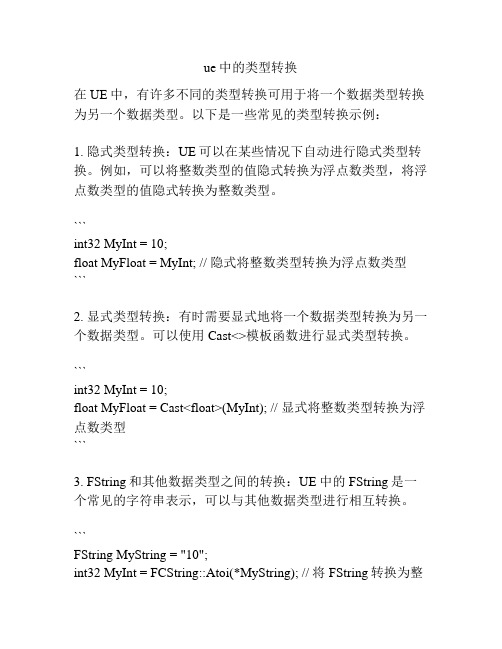
ue中的类型转换在UE中,有许多不同的类型转换可用于将一个数据类型转换为另一个数据类型。
以下是一些常见的类型转换示例:1. 隐式类型转换:UE可以在某些情况下自动进行隐式类型转换。
例如,可以将整数类型的值隐式转换为浮点数类型,将浮点数类型的值隐式转换为整数类型。
```int32 MyInt = 10;float MyFloat = MyInt; // 隐式将整数类型转换为浮点数类型```2. 显式类型转换:有时需要显式地将一个数据类型转换为另一个数据类型。
可以使用Cast<>模板函数进行显式类型转换。
```int32 MyInt = 10;float MyFloat = Cast<float>(MyInt); // 显式将整数类型转换为浮点数类型```3. FString和其他数据类型之间的转换:UE中的FString是一个常见的字符串表示,可以与其他数据类型进行相互转换。
```FString MyString = "10";int32 MyInt = FCString::Atoi(*MyString); // 将FString转换为整数类型FString MyString = FString::Printf(TEXT("%d"), 10);```4. TArray和其他数据类型之间的转换:UE中的TArray是一个动态数组,可以与其他数据类型进行相互转换。
```TArray<int32> MyArray;MyArray.Add(10);int32* MyPtr = MyArray.GetData(); // 将TArray转换为指向整数数组的指针TArray<int32> MyArray;MyArray.Append({1, 2, 3});```这只是UE中一些常见的类型转换示例,UE还提供了其他许多类型转换工具和函数,可以根据需要进行进一步的研究和使用。
UE查找和替换技巧实例

UE查找和替换技巧实例1 删除多余的空⾏
如果是在WORD中,则查找^p^p替换为^p。
如果是在EXCEL⾥,则为全部选中,然后点击编辑,定位,定位条件,空值.
将全部选中空⽩的⾏,如图所⽰
再次点击编辑,删除,删除整⾏.完成.
如果是在UE中则为点击⽂件-排序-⾼级排序。
勾选删除重复点击排序即可。
(此操作同样对于删除重复⾏有效,因为空⾏也是重复的)
2 去除⾏尾多余空格,⽐如下⾯第三⾏有多余的空格,则查找"[ ^t]+$"(不包含引号)替换为空(什么也不输⼊)
替换之后
3 删除重复的⾏,如下所⽰,先选中需要删除的那⼀列(⿏标单击列表区域后⾯的图标可以选择区域),为了清晰把筛选结果复制到其他位置,然后点击复制到的图标随便选择⼀列,⽐如C那⼀列。
点击确定之后得到筛选结果(为什么你,我,他,⼜出现了你?可能是对于数字和汉字的筛选有些出⼊。
)
如果是在UE中,则点击⽂件,排序,⾼级排序/选项。
删除重复,点击排序即可。
UE宏命令自动批处理替换文本

UE宏命令自动批处理替换文本UE宏命令自动批处理替换文本[免费下载]在文本编辑过程中,经常有某项工作要多次重复(如连续遍历N 次替换文本),这时可以利用UE的宏功能来使其自动执行,以提高效率。
宏是将一系列的UE命令和指令组合在一起,形成一组“批处理”命令,以实现任务执行的自动化。
1.“宏”菜单>>“录制”>>在弹出的对话框中设定快捷键。
2.如作查找替换操作,把替换窗口关掉。
3.在“宏”菜单,选“停止录制”。
关闭UE时间会提示是否保存宏。
4.宏”菜单,选“自动加载宏”,设置每次启动自动加载指定宏,只要启动了UE按下快捷键(如Ctrl+M),即自动批处理。
解释版(录制后将得到如下类似宏,但没有此处复杂):**Mode //使用**模式ColumnModeOff //关闭列模式HexOff //关闭十六进制模式Find RegExp "^interface Port-channel?" //使用正则表达式查找关键字,关键字格式为://行首以interface Port-channel打头的,后面的?表示匹配除换行符外的任一单个//字符,因为可能是Port-channel1也可能是Port-channel2,所以用?表示IfFound //若找到Key RIGHT ARROW //光标向右移一个字符Start** //开始选择Loop 4 //循环4次Key RIGHT ARROW //也就是向右移动4个字符EndLoopEnd** //选择4个字符,也就是VLAN IDCopy //复制VLAN ID到剪贴板Key DOWN ARROW //向下移动两行Key DOWN ARROWKey HOME //光标移到行首"encapsulation dot1Q " //输入"encapsulation dot1Q ",注意后有个空格Paste //复制剪贴板中的VLAN ID到dot1Q 后面,从而实现VLAN ID的复制" //两行的双引号,实现换行"EndIf如做查找替换文本,以上录制时第一步请先按Ctrl+Home将光标定位到第一行行首,查看宏可以看到增加了Top命令,这在自动批处理替换过程相当重要,至于作用自己去悟,先不要这么做失败了再去这么做了我想你会感谢我。
UE学习文档
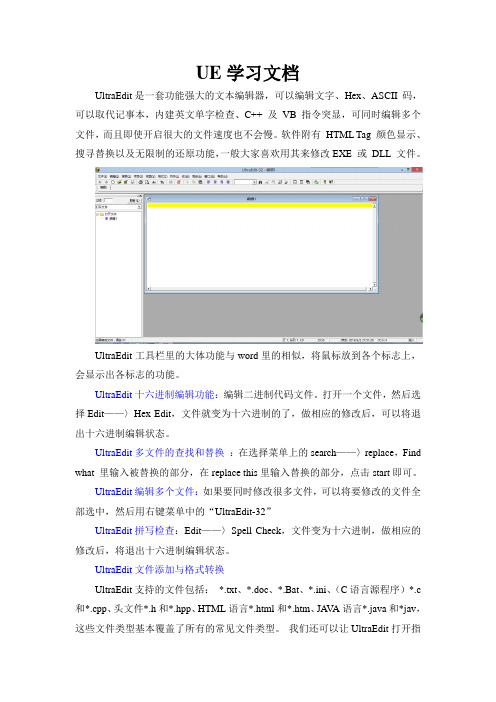
UE学习文档UltraEdit是一套功能强大的文本编辑器,可以编辑文字、Hex、ASCII 码,可以取代记事本,内建英文单字检查、C++ 及VB 指令突显,可同时编辑多个文件,而且即使开启很大的文件速度也不会慢。
软件附有HTML Tag 颜色显示、搜寻替换以及无限制的还原功能,一般大家喜欢用其来修改EXE 或DLL 文件。
UltraEdit工具栏里的大体功能与word里的相似,将鼠标放到各个标志上,会显示出各标志的功能。
UltraEdit十六进制编辑功能:编辑二进制代码文件。
打开一个文件,然后选择Edit——〉Hex Edit,文件就变为十六进制的了,做相应的修改后,可以将退出十六进制编辑状态。
UltraEdit多文件的查找和替换:在选择菜单上的search——〉replace,Find what 里输入被替换的部分,在replace this里输入替换的部分,点击start即可。
UltraEdit编辑多个文件:如果要同时修改很多文件,可以将要修改的文件全部选中,然后用右键菜单中的“UltraEdit-32”UltraEdit拼写检查:Edit——〉Spell Check,文件变为十六进制,做相应的修改后,将退出十六进制编辑状态。
UltraEdit文件添加与格式转换UltraEdit支持的文件包括:*.txt、*.doc、*.Bat、*.ini、(C语言源程序)*.c 和*.cpp、头文件*.h和*.hpp、HTML语言*.html和*.htm、JA V A语言*.java和*jav,这些文件类型基本覆盖了所有的常见文件类型。
我们还可以让UltraEdit打开指定类型的文件,添加方法为:单击“Advanced”菜单,选“configuration”,在“File Association”选项卡中可以的添加新的文件类型。
单击“File”菜单下的“Conversions”可以展开UltraEdit的文本格式转换菜单,UltraEdit提供了UNIX/MAC与DOS、EBCDIC与ASCII、OEM与ANS等之间文本的相互转换,如图:UltraEdit宏功能:在Macro菜单下,提供了丰富的宏功能处理:宏记录、宏编辑、宏调用等,可以简化文本编辑中经常重复的操作,以提供使用效率。
ue4替换引用
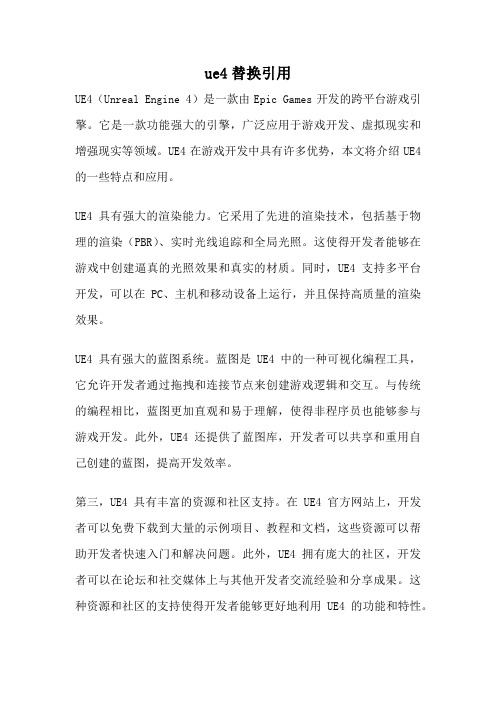
ue4替换引用UE4(Unreal Engine 4)是一款由Epic Games开发的跨平台游戏引擎。
它是一款功能强大的引擎,广泛应用于游戏开发、虚拟现实和增强现实等领域。
UE4在游戏开发中具有许多优势,本文将介绍UE4的一些特点和应用。
UE4具有强大的渲染能力。
它采用了先进的渲染技术,包括基于物理的渲染(PBR)、实时光线追踪和全局光照。
这使得开发者能够在游戏中创建逼真的光照效果和真实的材质。
同时,UE4支持多平台开发,可以在PC、主机和移动设备上运行,并且保持高质量的渲染效果。
UE4具有强大的蓝图系统。
蓝图是UE4中的一种可视化编程工具,它允许开发者通过拖拽和连接节点来创建游戏逻辑和交互。
与传统的编程相比,蓝图更加直观和易于理解,使得非程序员也能够参与游戏开发。
此外,UE4还提供了蓝图库,开发者可以共享和重用自己创建的蓝图,提高开发效率。
第三,UE4具有丰富的资源和社区支持。
在UE4官方网站上,开发者可以免费下载到大量的示例项目、教程和文档,这些资源可以帮助开发者快速入门和解决问题。
此外,UE4拥有庞大的社区,开发者可以在论坛和社交媒体上与其他开发者交流经验和分享成果。
这种资源和社区的支持使得开发者能够更好地利用UE4的功能和特性。
第四,UE4具有强大的虚拟现实和增强现实支持。
UE4内置了对虚拟现实和增强现实的支持,开发者可以轻松创建适用于VR和AR设备的应用程序。
UE4提供了一系列的API和工具,使得开发者能够在虚拟现实和增强现实领域中实现各种交互和效果。
这使得UE4成为虚拟现实和增强现实开发的首选引擎之一。
UE4具有良好的性能和可扩展性。
UE4在游戏开发中注重性能优化,它提供了一些工具和技术,帮助开发者优化游戏的性能,使其在各种平台上运行流畅。
同时,UE4还支持插件系统,开发者可以通过插件来扩展UE4的功能和特性,满足各种不同的需求。
UE4是一款功能强大的游戏引擎,具有强大的渲染能力、蓝图系统、资源和社区支持、虚拟现实和增强现实支持以及良好的性能和可扩展性。
- 1、下载文档前请自行甄别文档内容的完整性,平台不提供额外的编辑、内容补充、找答案等附加服务。
- 2、"仅部分预览"的文档,不可在线预览部分如存在完整性等问题,可反馈申请退款(可完整预览的文档不适用该条件!)。
- 3、如文档侵犯您的权益,请联系客服反馈,我们会尽快为您处理(人工客服工作时间:9:00-18:30)。
UE替换功能
1.去掉文本中包含某特定字符串的行(请细细体会一下,这个很常用,类似Vim中的“:g/pattern/d”功能)
CTRL+R --> 点选"正则表达式" --> “查找内容”输入“%*输入您要删除的行包含的字符串*^p”--> “替换为”空,什么都不输入--> 点击“全部替换”-->OK 搞定!
解释一下:“%”在UE的正则表达式中表示行首,“*”表示0或任意多的字符,“^p”是DOS 文件类型的换行符(Unix 类型文件的换行符是^n,MAC(Apple)类型文件的换行符号为^r,在使用换行符的时候这里要注意一下)。
所以含义不言自明。
2.删除行尾空格
CTRL+R --> 点选"正则表达式" --> “查找内容”输入“++$”--> “替换为”空,什么都不输入--> 点击“全部替换”--> OK 搞定!
或
使用UE自带的功能(UE)已经想到你可能总使用这样的功能啦:右键--> 点击“格式”--> 点击“删除行尾空格”
3.删除空行
CTRL+R --> 点选"正则表达式" --> “查找内容”输入“^p$”--> “替换为”空,什么都不输入--> 点击“全部替换”--> OK 搞定!
或
CTRL+R --> 点选"正则表达式" --> “查找内容”输入“^p^p”--> “替换为”输入“^p”--> 点击“全部替换”-->OK 搞定!
4.每行行尾添加分号“;”
CTRL+R --> 点选"正则表达式" --> “查找内容”输入美元符号“$”--> “替换为”输入分号“;”--> 点击“全部替换”--> OK 搞定!
或
CTRL+R --> 点选"正则表达式" --> “查找内容”输入“^p”--> “替换为”输入“;^p”--> 点击“全部替换”--> OK 搞定!
6:Ctrl+B 括号匹配
在编辑括号套括号的脚本时,Ctrl+B括号匹配的功能就派上用场了,此快捷方式可以重复使用。
